Bài viết được tư vấn chuyên môn bởi ông Võ Văn Hiếu – Giám đốc kỹ thuật của Trung tâm sửa chữa điện lạnh – điện tử Limosa.
Chắc hẳn ở đây đều là những phụ huynh và giáo viên đang tìm hướng dẫn sử dụng Smas đúng không nào? Vậy kính mời các quý khách đọc bài viết dưới đây của Trung tâm sửa chữa điện lạnh – điện tử Limosa nhé. Qua bài viết này, quý khách sẽ nắm được cách đăng nhập và sử dụng các chức năng trong Smas. Kính mời quý khách tham khảo!

MỤC LỤC
1. Phần mềm Smas là gì?
Phần mềm Smas (tên gọi đầy đủ: School Management System) là một dạng sổ liên lạc điện tử mà tập đoàn Viettel tạo ra, là cầu nối giữa phụ huynh và giáo viên chủ nhiệm với mục đích quan tâm đến chất lượng giảng dạy và kết quả học tập của các con. Trong các phần tiếp theo, Trung tâm sửa chữa điện lạnh – điện tử Limosa sẽ hướng dẫn sử dụng phần mềm Smas 3.0 này nhé.
2. Các tính năng của phần mềm Smas
Phần mềm quản lý học sinh
- Với phần mềm Smas, nhà trường có thể quản lý học sinh thông qua điểm số, hành kiểm của các học sinh trong lớp để đưa ra đánh giá nhận xét phù hợp với từng cá nhân.
Phần mềm quản lý giáo viên
- Phần mềm Smas là nơi lưu trữ thông tin giáo viên về kinh nghiệm giảng dạy, thông tin cá nhân cơ bản cùng một số thông tin về lớp giảng dạy để có thưởng phạt công tâm nhất.
Phần mềm quản lý kỳ thi
- Phần mềm Smas sẽ giúp nhà trường tổng hợp được danh sách cuộc thi hiện có, bao nhiêu học sinh tham dự, số báo danh của từng học sinh, số lượng đề thi như nào,… một cách chính xác và đầy đủ nhất.
Phầm mềm quản lý danh mục
- Khi dùng phần mềm Smas, nhà trường có thể truy cập để lấy các thông tin được ban hành nội bộ.
Phần mềm quản lý người dùng
- Khi dùng phần mềm Smas, nhà trường có thể chuyển toàn bộ dữ liệu từ năm học cũ sang năm học mới nhanh chóng, thuận tiện.
Phần mềm tra cứu điểm thi
- Khi sử dụng Smas, nhà trường có thể gửi điểm tới phụ huynh bằng cách đăng lên hệ thống này. Phụ huynh dùng phần mềm này để tra cứu được điểm thi của con em mình.
Phần mềm là website của nhà trường
- Nhà trường có thể đăng các thông tin về hình ảnh của nhà trường và các hoạt động giữa thầy và trò hàng ngày để phụ huynh theo dõi và hiểu hơn về trường của con em mình.

3. Hướng dẫn sử dụng phần mềm Smas cho giáo viên
3.1 Hướng dẫn đăng nhập Smas ở trình duyệt web
Bước 1: Quý khách vào google và tra cứu đường link này http://smas.edu.vn.
Bước 2: Quý khách đăng nhập Smas sử dụng tên đăng nhập và mật khẩu đã tạo sẵn. Tiếp đó nhấn nút “Đăng nhập” ở phía dưới nhé.
3.2 Cách thay đổi thông tin cá nhân và mật khẩu ở phần mềm
Bước 1: Khi quý khách muốn thay đổi thông tin cá nhân của mình, sau khi đã đăng nhập được vào phần mềm, hãy nhấn mục “Hệ thống”. Tiếp đó ở phần “Thông tin cá nhân”, quý khãy hãy sửa đổi các thông tin sai như hộ tên, ngày sinh, số CMND,… và nhớ nhấn nút lưu ở góc cuối bên phải của màn hình.
Bước 2: Khi cần thay đổi mật khẩu, ở mục Hệ thống phần thông tin tài khảo, quý khách có thể thay đổi mật khẩu ở đây nhé. Quý khách nhớ lưu lại các thay đổi.
3.3 Cách sử dụng phần mềm Smas cho giáo viên vào điểm
Bước 1: Khi đăng nhập thành công vào phần mềm, quý khách nhìn trên thanh công cụ và nhấn vào mục “Học sinh”. Quý khách lựa chọn tiếp “Sổ đánh giá học sinh”, sau đó chọn lớp và khối lớp thích hợp rồi chọn lớp mà quý khách cần thao tác nhập điểm nhé.
Bước 2: Ở góc trên bên phải màn hình, quý khách chọn ô “Nhập/Xuất” và lựa chọn xuất excel thì mới thực hiện nhập điểm. Khi đó một cửa sổ khác hiện lên, nếu:
- Quý khách cần nhập điểm của một môn thì lựa chọn ô “Sổ đánh giá môn (tên môn) của lớp (tên lớp).
- Quý khách cần nhập điểm của tất cả các môn học thì lựa chọn ô “Sổ đánh giá tất cả các môn của lớp (tên lớp).
Sau đó quý khách nhấn vào khung “Xuất excel”. Khi có file excel, quý khách hãy nhập điểm trên file đó và nhấn lưu lại nhé.
Bước 3: Quý khách quay lại phần mềm, chọn ô “Nhập/Xuất” như ở bước 2 và chọn khung “Nhập từ excel”, quý khách hãy cho file vừa làm ở bước 2 vào khung “File dữ liệu” và nhấn “Import” là được nhé.
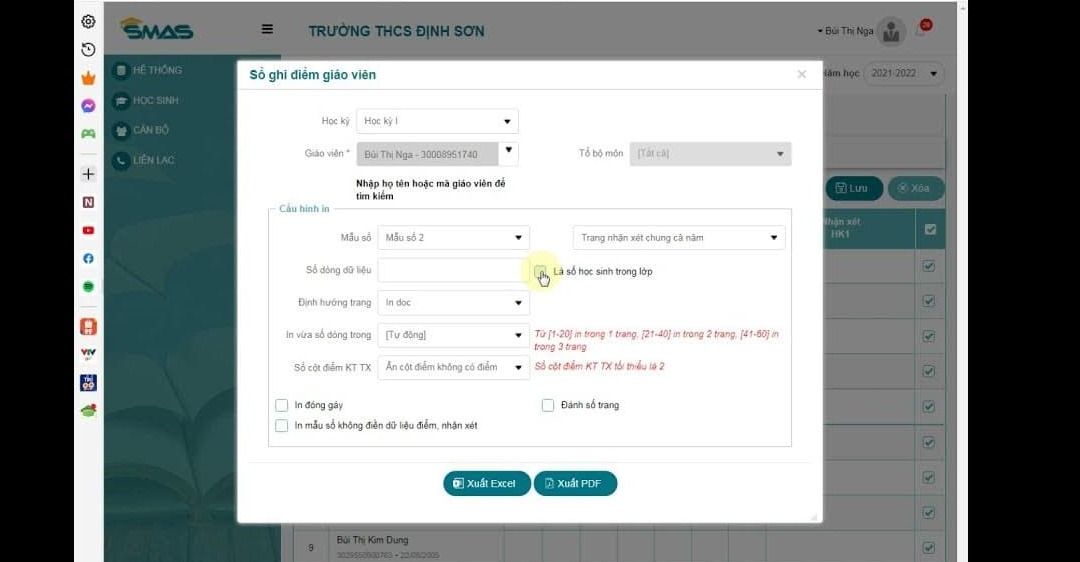
4. Hướng dẫn sử dụng Smas cho phụ huynh
Dưới đây là các cách sử dụng phần mềm Smas cho các bậc phụ huynh nhé:
Bước 1: Phụ huynh cần tải ứng dụng Edu.One. Ở màn hình đăng nhập, quý khách cần điền số điện thoại đăng ký với nhà trường và mật khẩu, rồi nhấn “Đăng nhập” nhé.
Bước 2: Khi đã vào được phần mềm, quý khách thấy các chức năng sẽ được thể hiện rõ ràng ở màn hình chính. Nếu muốn xem điểm, quý khách lựa chọn mục “Học tập”.
Bước 3: Nếu muốn coi thời khoá biểu của con, phụ huynh chọn mục “TKB” ở màn hình chính nhé.
Bước 4: Nếu muốn xem thông báo của nhà trường, quý khách chọn mục “Tin nhắn” ở màn hình chính sẽ hiển thị ra các tin nhắn mà nhà trường gửi nhé.
Bước 5: Nếu muốn xem danh sách các giáo viên bộ môn thì quý khách lựa chọn mục “Danh bạ” nhé.
Mong rằng các thông tin trên đây sẽ giúp khách hàng sử dụng phần mềm Smas tố hơn, không còn bối rối trong lần đầu tiên sử dụng nữa. Nếu như quý khách vẫn chưa thao tác được, hãy gọi cho Trung tâm sửa chữa điện lạnh – điện tử Limosa nhé. Quý khách gọi vào tổng đài HOTLINE 1900 2276, nhân viên sẽ hướng dẫn sử dụng Smas tận tình và hoàn toàn miễn phí nhé.

 Thời Gian Làm Việc: Thứ 2 - Chủ nhật : 8h - 20h
Thời Gian Làm Việc: Thứ 2 - Chủ nhật : 8h - 20h Hotline: 1900 2276
Hotline: 1900 2276




